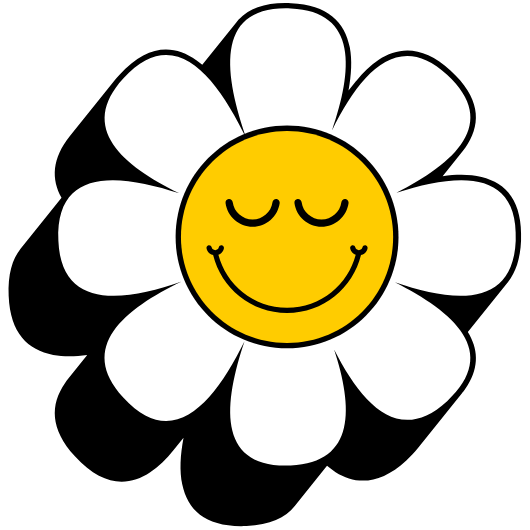새로 산 스마트폰으로 찍은 멋진 사진과 동영상을 친구에게 바로 보여주고 싶은데, 메신저로 보내자니 화질이 확 깨져서 속상했던 경험 있으신가요? 여러 장을 한 번에 보내려니 데이터 걱정도 되고 시간도 오래 걸려서 답답하셨죠? 블루투스 연결은 자꾸 끊기고 속도는 거북이 같아서 포기한 적도 있으실 겁니다. 이게 바로 며칠 전까지의 제 모습이었어요. 하지만 갤럭시 와이드8 A16에 숨겨진 이 기능을 알고 나서는, 고화질 파일 수십 개도 단 몇 초 만에 공유하는 신세계를 경험했습니다.
갤럭시 와이드8 A16 퀵쉐어 사용법 3줄 요약
- 스마트폰 화면 상단을 쓸어내려 빠른 설정 창에서 ‘퀵쉐어(Quick Share)’ 아이콘을 찾아 켜주세요.
- 갤러리 등에서 공유하고 싶은 사진이나 파일을 선택한 후 ‘공유’ 아이콘을 누르고, 다시 ‘퀵쉐어’를 선택합니다.
- 주변에 있는 상대방의 기기를 찾아 터치하거나, QR 코드 또는 링크 공유 기능으로 간편하게 전송하면 끝입니다.
가성비 스마트폰의 새로운 기준 갤럭시 와이드8 A16
최근 SK텔레콤 단독 출시 모델로 등장한 갤럭시 와이드8 A16(SM-M166S)은 스마트폰 시장에서 그야말로 ‘가성비’의 새로운 기준을 제시하고 있습니다. 374,000원이라는 합리적인 출고가에도 불구하고, 일상적인 사용에 전혀 부족함 없는 성능과 삼성의 핵심 편의 기능들을 모두 담아냈기 때문입니다. T다이렉트샵 등을 통해 공시지원금이나 선택약정 혜택을 받으면 더욱 저렴하게 구매할 수 있어, 처음 스마트폰을 사용하는 학생폰이나 키즈폰, 부모님을 위한 효도폰으로 큰 인기를 끌고 있습니다. 또한, 업무용 세컨폰이나 학습에 집중하기 위한 공신폰, 저렴한 요금제를 선호하는 알뜰폰 사용자에게도 매력적인 선택지입니다.
갤럭시 A16의 스펙을 살펴보면, 보급형 스마트폰이라고 얕볼 수 없는 구성을 자랑합니다. 초기 루머였던 엑시노스 1330이나 Helio G99 프로세서(AP)가 아닌, 한 단계 업그레이드된 미디어텍의 디멘시티 6300 CPU가 탑재되어 준수한 성능을 보여줍니다. 6GB 램과 128GB 저장 공간은 기본적인 앱 사용과 데이터 저장에 충분하며, 외장 메모리(MicroSD) 슬롯을 지원해 용량 확장도 자유롭습니다.
| 주요 스펙 | 세부 내용 |
|---|---|
| 디스플레이 | 6.7인치 대화면 FHD+ Super AMOLED (아몰레드), 90Hz 주사율 |
| 카메라 | 후면 5000만 화소(50MP) 메인, 초광각, 접사 / 전면 1300만 화소(13MP) |
| 배터리 | 5000mAh 대용량, 25W 고속 충전 지원 (C타입) |
| 디자인 및 색상 | 썬더 블랙, 민트 그린, 블러쉬 핑크 |
| 주요 기능 | 삼성페이, 통화 녹음, IP54 등급 방수방진, eSIM 및 듀얼심 지원 |
특히 6.7인치의 시원한 대화면 FHD+ Super AMOLED 디스플레이와 90Hz 주사율은 영상 시청이나 웹서핑 시 부드럽고 선명한 화질을 제공합니다. 5000만 화소의 후면 카메라는 일상의 순간을 생생하게 기록하기에 충분하며, 5000mAh의 대용량 배터리는 하루 종일 충전 걱정 없이 사용할 수 있게 해줍니다. 여기에 삼성페이와 통화 녹음이라는 강력한 편의 기능까지 지원하니, 그야말로 ‘가성비 끝판왕’이라 할 수 있죠.
사진 화질 저하 없는 파일 공유의 정석 퀵쉐어
이렇게 뛰어난 갤럭시 와이드8 A16의 카메라로 찍은 고화질 사진이나 동영상을 다른 사람과 공유할 때, 바로 ‘퀵쉐어’ 기능이 진가를 발휘합니다. 퀵쉐어는 삼성 갤럭시 기기 간에 파일을 쉽고 빠르게 주고받을 수 있는 기능으로, 원본 화질 그대로 전송이 가능해 사진이나 영상의 퀄리티가 저하될 걱정이 전혀 없습니다. 블루투스처럼 연결 과정이 복잡하지도 않고, Wi-Fi 다이렉트 기술을 기반으로 하여 전송 속도도 매우 빠릅니다.
이 기능은 갤럭시 와이드8 A16에 기본적으로 탑재된 소프트웨어 기능 중 하나로, 스마트 스위치(Smart Switch)나 보안 폴더처럼 사용자의 편의성을 극대화합니다. 단순히 갤럭시 기기끼리만 가능한 것이 아니라, ‘링크 공유’나 ‘QR 코드 공유’ 기능을 이용하면 아이폰이나 다른 안드로이드 스마트폰, 심지어 PC와도 파일을 주고받을 수 있어 활용도가 매우 높습니다.
초보자도 5초 만에 성공하는 퀵쉐어 사용법
퀵쉐어 사용법은 놀라울 정도로 간단합니다. 복잡한 설정이나 초기 설정 과정 없이 몇 번의 터치만으로 파일을 공유할 수 있습니다. 아래 단계를 따라 차근차근 진행해보세요.
먼저 퀵쉐어 기능 켜기
가장 먼저 파일을 보내는 사람과 받는 사람 모두 퀵쉐어 기능을 활성화해야 합니다. 스마트폰 화면 상단을 아래로 두 번 쓸어내려 ‘빠른 설정창’을 엽니다. 여기서 비행기 모드, Wi-Fi 아이콘들 사이에 있는 ‘퀵쉐어’ 아이콘을 찾아 터치해서 켜주세요. 아이콘을 길게 누르면 공유 허용 대상을 설정할 수 있습니다. ‘주변에 있는 사람’으로 설정해두면 연락처에 없는 사람과도 쉽게 파일을 주고받을 수 있어 편리합니다.
공유할 파일 선택하고 공유 시작하기
이제 공유하고 싶은 파일을 선택할 차례입니다. 갤러리 앱을 열어 전송하고 싶은 사진이나 동영상을 길게 눌러 여러 개 선택합니다. 파일 선택이 끝났다면, 화면 하단에 나타나는 ‘공유’ 아이콘을 누르세요. 다양한 공유 옵션 중에서 상단에 보이는 ‘퀵쉐어’를 선택하면 됩니다.
주변 기기 검색 및 전송
퀵쉐어를 누르면 자동으로 주변에 공유 가능한 기기를 검색하기 시작합니다. 잠시 후 상대방의 스마트폰 이름이 화면에 나타나면, 해당 이름을 가볍게 터치해주세요. 그러면 상대방의 스마트폰에 파일 수신 여부를 묻는 알림창이 뜨고, ‘수락’ 버튼을 누르면 곧바로 파일 전송이 시작됩니다. 5000만 화소로 찍은 고용량 사진 여러 장도 눈 깜짝할 사이에 전송되는 것을 확인할 수 있습니다.
갤럭시 와이드8 A16 퀵쉐어 활용 꿀팁
퀵쉐어의 기본적인 사용법을 익혔다면, 이제 몇 가지 꿀팁을 통해 더욱 스마트하게 활용해 보세요. 이 기능들을 잘 활용하면 파일 공유뿐만 아니라 스마트폰 관리도 훨씬 수월해집니다.
- PC로 파일 옮길 때도 퀵쉐어
스마트폰의 사진이나 문서를 PC로 옮길 때 더 이상 데이터 케이블을 찾을 필요가 없습니다. Windows를 사용하는 PC에 삼성전자 웹사이트에서 제공하는 ‘Quick Share’ 프로그램을 설치하면, 무선으로 스마트폰과 PC 간에 파일을 자유롭게 주고받을 수 있습니다.
- 전작과의 데이터 이동
만약 전작인 갤럭시 와이드7을 사용하다가 기기 변경을 했다면, 연락처, 사진, 앱 등 모든 데이터를 한 번에 옮기는 데는 ‘스마트 스위치’가 가장 편리합니다. 하지만 개통 후 새로 생긴 파일 몇 개만 빠르게 옮기고 싶을 때는 퀵쉐어가 훨씬 효율적입니다.
- 속도 문제 해결 방법
간혹 주변 환경이나 기기 상태에 따라 퀵쉐어 검색이 느려지거나 렉이 발생하는 것처럼 느껴질 수 있습니다. 이럴 때는 당황하지 말고, 빠른 설정창에서 퀵쉐어 아이콘을 껐다가 다시 켜보거나, 스마트폰을 재부팅하면 대부분의 문제가 간단하게 해결됩니다. 배터리 관리 설정에서 절전 모드가 켜져 있는지도 확인해보세요.
- 액세서리와 함께 완벽 보호
새로 개통한 갤럭시 와이드8 A16을 오래도록 깨끗하게 사용하려면 케이스와 보호 필름은 필수입니다. 특히 대화면 디스플레이는 외부 충격에 취약할 수 있으니, 액정 파손으로 인한 수리 비용 부담을 줄이기 위해서라도 꼭 부착하는 것을 추천합니다.
이처럼 갤럭시 와이드8 A16의 퀵쉐어 기능은 단순한 파일 전송을 넘어, 사용자의 디지털 생활을 더욱 편리하고 풍요롭게 만들어주는 강력한 도구입니다. 친구, 가족, 동료와 쉽고 빠르게 데이터를 공유하며 스마트한 모바일 라이프를 즐겨보세요.